Tavsiyeler üzerinde FileLocker ransomware Temizleme (Kaldır FileLocker ransomware)
FileLocker virüs henüz bazı kötü amaçlı yazılım analistler Çek-o-Slovak ransomware, Çek/Slovak ransomware veya UserFilesLocker ransomware virüs tanımlayan başka bir ransomware virüstür.
Ancak, çünkü o kadar isim UserFilesLocker.exe uzlaşma sistem dosyaları şifreler sonra hangi başlatır fidye notu üzerinde göstermek bu ransomware virüs FileLocker arayacağız.
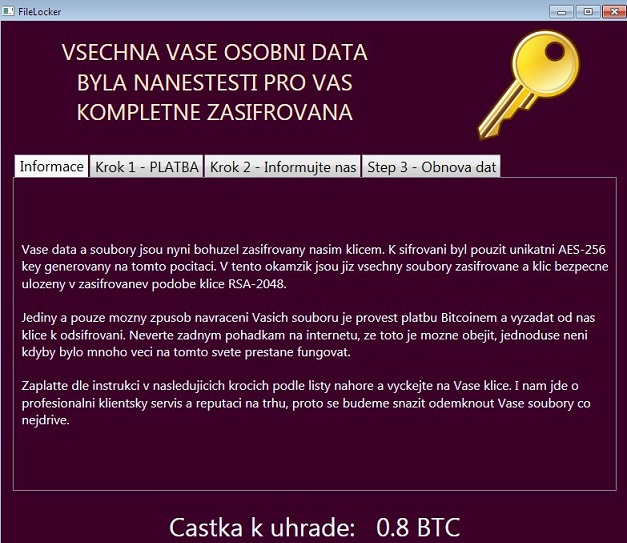
Download kaldırma aracıkaldırmak için FileLocker ransomware
Biz bu ransomware hedefleri medya dosyalarını yalnızca işaret etmek istiyorum ve bu dosya uzantılarına sahip kayıtları bozmak:
.avi, .mp4, .mkv, .div, .xvid, .webm, .flv, .ogv, .ogg, .mng, .mov, .qt, .wmv, . yuv, .rm, .rmvb, . asf, .mpeg, and .mpg.
Kurbanın dosyalarınıza zarar için RSA 2048 şifreleri ve virüs bildirildi AES-256 kullanır. Ayrıca her şifreli dosya alır. ENCR dosya uzantısı (sonra orijinal bir eklendi, böylece örneğin, video.flv video.flv.ENCR olacak). Sonuç olarak, ile belgili tanımlık eğe. ENCR dosya uzantıları artık açılabilir. Ransomware Çek dili içinde bilgileri sağlar FileLocker denilen bir program penceresinin ardından başlattı. O says: “Vsechna vazo osobni veri byla nanesti pro vas kompletne zasifrovana,” Yani “tüm senin eğe tamamen şifreli.” Ransomware şifre çözme anahtarı kalmadan, kurban bile veri kurtarma hakkında hayal gerektiğini açıklar. Virüs 0.8 BTC (yaklaşık 960 YTL) ransomware yazarlar için iletimi sorar ve sonra veri kurtarma araçları sağlamak için söz. Sadece başka ransomware bir virüs gibi böylece bir Bitcoin cüzdan adresi bırakır Bitcoin ödeme sistemi ile ödemeyi almak istiyor. Her zaman olduğu gibi biz siber suçlular güvenen ve onlara para önermiyoruz – ne zaman onlar sadece kurban aldatılmak ve fidye ödendi bile hiç şifre çözme aracı sağlanan birçok durumda biliyor. FileLocker ransomware bile kurban (kaba çeviri) için bir ders verir: “profesyonel müşteri hizmetleri olduğunu ne dosyalarınızı er kilidini açmak için bir şeyler itibar piyasada çok daha iyi yapar.” Tıpkı sizin dosyalarınızı kayıp para kaybetme riski istemiyorsanız bu tavsiye takip etmeni tavsiye edersiniz. Bunun yerine, FileLocker ransomware kaldırın.
Nasıl bu fidye talep virüs bulaşmış?
Çünkü sen güvenliği aşılmış bir Web sitesini ziyaret, kötü amaçlı e-posta eki açtığında ya da bazı tür yasadışı programlar (korsan olanlar) yüklü dosyalarınızı ransomware tarafından şifrelenmiş. Nasıl sen got bulaştırmak ile ransomware biliyorsanız, gelecekte aynı hatayı tekrarlamak emin olun. Ancak, sadece dikkatsiz ransomware sistemdeki ile bitirmek yapabileceğiniz tarama değil. Bedhah virüs yazılım güvenlik açıklarından yararlanmak için yardımcı çeşitli teknolojileri kullanarak sisteme gizlice veya bir sosyal mühendislik saldırısı kurbanı da olabilir. Kendinizi sürekli gelişen ransomware korumak için çok yönlü yolu yoktur, ama sen koruma önlemleri ile katman eğer ince olmalıdır. Başlangıç olarak, biz yedekleri oluşturma ve anti-malware yazılımı yükleme öneririz. Anti-malware yazılımı, hem de tüm diğer bilgisayar programı sen-si olmak üstünde senin PC güncelleştirmek unutmayın. FileLocker ransomware bir kalemde silmek.
FileLocker ransomware silmek nasıl?
Dosyalarınızı FileLocker ransowmare silerek durumun iyileştirilmesi çalışmayın. Biz ilk ağ ile güvenli modda sistem önyükleme yaparak FileLocker ransomware kaldırılması için bilgisayarınızı hazırlama öneririz. Bunu bir kez çalıştırmak veya anti-malware yazılımı yüklemek ve Tarama sistemi iyice dök. Biraz zaman, ama sabırlı ol. Tarama tamamlandığında, tüm kötü amaçlı dosyaları hemen silin. Aşağıda, her şeyi ayrıntılı olarak açıklar adım adım FileLocker kaldırma kılavuzu bulabilirsiniz. FileLocker ransomware kaldırın.
FileLocker ransomware bilgisayarınızdan kaldırmayı öğrenin
- Adım 1. FileLocker ransomware--dan pencere eşiği silmek nasıl?
- Adım 2. FileLocker ransomware web tarayıcılardan gelen kaldırmak nasıl?
- Adım 3. Nasıl web tarayıcılar sıfırlamak için?
Adım 1. FileLocker ransomware--dan pencere eşiği silmek nasıl?
a) FileLocker ransomware kaldırmak ilgili uygulama Windows XP'den
- Tıkırtı üstünde başlamak
- Denetim Masası'nı seçin

- Ekle'yi seçin ya da çıkarmak bilgisayar programı

- ' I tıklatın FileLocker ransomware üzerinde ilgili yazılım

- Kaldır'ı tıklatın
b) Windows 7 ve Vista FileLocker ransomware ilgili program Kaldır
- Açık Başlat menüsü
- Denetim Masası'nı tıklatın

- Kaldırmak için bir program gitmek

- SELECT FileLocker ransomware uygulama ile ilgili.
- Kaldır'ı tıklatın

c) FileLocker ransomware silme ile ilgili uygulama Windows 8
- Cazibe bar açmak için Win + C tuşlarına basın

- Ayarlar'ı seçin ve Denetim Masası'nı açın

- Uninstall bir program seçin

- FileLocker ransomware ilgili programı seçin
- Kaldır'ı tıklatın

Adım 2. FileLocker ransomware web tarayıcılardan gelen kaldırmak nasıl?
a) FileLocker ransomware Internet Explorer üzerinden silmek
- Tarayıcınızı açın ve Alt + X tuşlarına basın
- Eklentileri Yönet'i tıklatın

- Araç çubukları ve uzantıları seçin
- İstenmeyen uzantıları silmek

- Arama sağlayıcıları için git
- FileLocker ransomware silmek ve yeni bir motor seçin

- Bir kez daha alt + x tuş bileşimine basın ve Internet Seçenekleri'ni tıklatın

- Genel sekmesinde giriş sayfanızı değiştirme

- Yapılan değişiklikleri kaydetmek için Tamam'ı tıklatın
b) FileLocker ransomware--dan Mozilla Firefox ortadan kaldırmak
- Mozilla açmak ve tıkırtı üstünde yemek listesi
- Eklentiler'i seçin ve uzantıları için hareket

- Seçin ve istenmeyen uzantıları kaldırma

- Yeniden menüsünde'ı tıklatın ve seçenekleri belirleyin

- Genel sekmesinde, giriş sayfanızı değiştirin

- Arama sekmesine gidin ve FileLocker ransomware ortadan kaldırmak

- Yeni varsayılan arama sağlayıcınızı seçin
c) FileLocker ransomware Google Chrome silme
- Google Chrome denize indirmek ve açık belgili tanımlık yemek listesi
- Daha araçlar ve uzantıları git

- İstenmeyen tarayıcı uzantıları sonlandırmak

- Ayarları (Uzantılar altında) taşıyın

- On Başlangıç bölümündeki sayfa'yı tıklatın

- Giriş sayfanızı değiştirmek
- Arama bölümüne gidin ve arama motorları Yönet'i tıklatın

- FileLocker ransomware bitirmek ve yeni bir sağlayıcı seçin
Adım 3. Nasıl web tarayıcılar sıfırlamak için?
a) Internet Explorer sıfırlama
- Tarayıcınızı açın ve dişli simgesine tıklayın
- Internet Seçenekleri'ni seçin

- Gelişmiş sekmesine taşımak ve Sıfırla'yı tıklatın

- DELETE kişisel ayarlarını etkinleştir
- Sıfırla'yı tıklatın

- Internet Explorer yeniden başlatın
b) Mozilla Firefox Sıfırla
- Mozilla denize indirmek ve açık belgili tanımlık yemek listesi
- I tıklatın Yardım on (soru işareti)

- Sorun giderme bilgileri seçin

- Yenileme Firefox butonuna tıklayın

- Yenileme Firefox seçin
c) Google Chrome sıfırlama
- Açık Chrome ve tıkırtı üstünde belgili tanımlık yemek listesi

- Ayarlar'ı seçin ve gelişmiş ayarları göster'i tıklatın

- Sıfırlama ayarlar'ı tıklatın

- Sıfırla seçeneğini seçin
d) Reset Safari
- Safari tarayıcı başlatmak
- Tıklatın üzerinde Safari ayarları (sağ üst köşe)
- Reset Safari seçin...

- Önceden seçilmiş öğeleri içeren bir iletişim kutusu açılır pencere olacak
- Tüm öğeleri silmek gerekir seçili olmadığından emin olun

- Üzerinde Sıfırla'yı tıklatın
- Safari otomatik olarak yeniden başlatılır
* Bu sitede yayınlanan SpyHunter tarayıcı, yalnızca bir algılama aracı kullanılması amaçlanmıştır. SpyHunter hakkında daha fazla bilgi. Kaldırma işlevini kullanmak için SpyHunter tam sürümünü satın almanız gerekir. SpyHunter, buraya tıklayın yi kaldırmak istiyorsanız.

